win10에서 192.168.1.1을 입력할 수 없으면 어떻게 해야 합니까? Win10에서는 192.168.1.1 솔루션을 입력할 수 없습니다.
- PHPz앞으로
- 2024-03-16 20:46:07757검색
일부 win10 시스템사용자는 192.168.1.1을 입력해야 하지만 모든 액세스가 실패합니다. 네트워크 설정에 문제가 있어서 컴퓨터가 192.168.1.1을 입력할 수 없는 것일 수 있으므로 이 문제를 해결하는 방법은 오늘 win10 튜토리얼은 사용자의 질문에 답하기 위해 여기 있습니다. 구체적인 작동 방법을 살펴보겠습니다.
Win10에서는 192.168.1.1 솔루션을 입력할 수 없습니다
1. 먼저 "시작" 버튼을 마우스 오른쪽 버튼으로 클릭한 후 [네트워크 연결]을 클릭하세요.
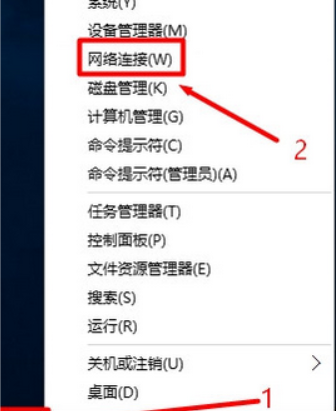
2. 그런 다음 "로컬 영역 연결"을 마우스로 클릭하고 나중에 다시 확인한 후 "속성"을 선택합니다.
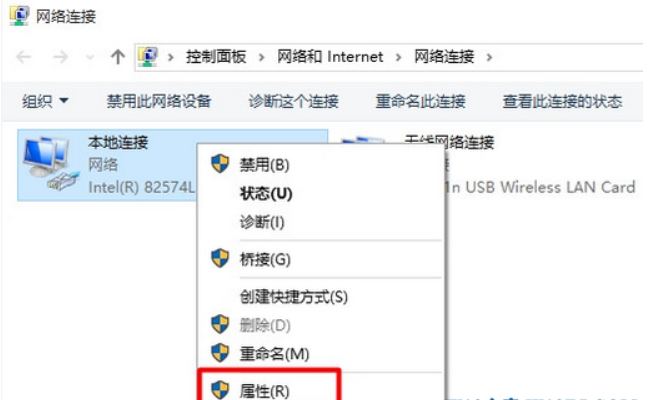
3. 그런 다음 두 번 클릭하여 [인터넷 프로토콜 버전 4(TCP/IPv4)]를 엽니다.

4. [자동으로 IP 주소 받기], [자동으로 DNS 서버 주소 받기]를 선택한 후 확인을 클릭하세요. 나중에 192.168.1.1을 다시 열 수 있습니다.
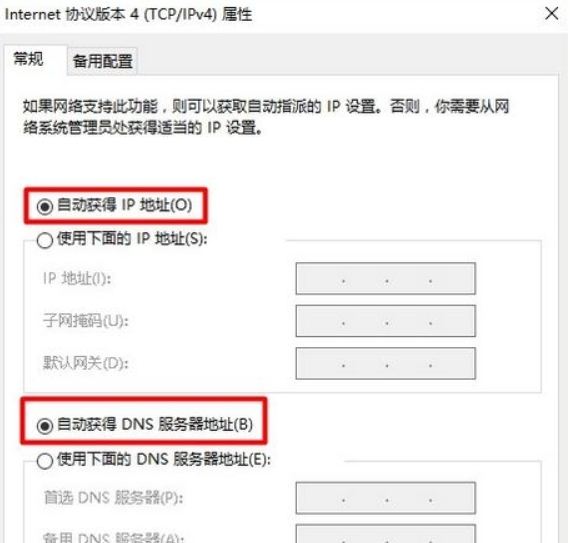
위 내용은 win10에서 192.168.1.1을 입력할 수 없으면 어떻게 해야 합니까? Win10에서는 192.168.1.1 솔루션을 입력할 수 없습니다.의 상세 내용입니다. 자세한 내용은 PHP 중국어 웹사이트의 기타 관련 기사를 참조하세요!
성명:
이 기사는 xpwin7.com에서 복제됩니다. 침해가 있는 경우 admin@php.cn으로 문의하시기 바랍니다. 삭제

